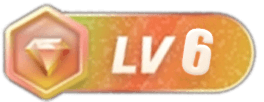Microsoft的Excel电子表格程序允许你创建和修改单个或多个单元格内容,还可以合并单元格以使单元格中的数据合并或改善表单的外观。那么如何在Excel中合并单元格?
使用格式工具栏进行合并
1、选中要合并的单元格。最好选择单元格的是同一行或同一列,因为这样可以更清楚地显示合并操作的效果。
![图片[1] - Excel合并单元格的方法 - 鹿泽笔记](https://www.bailuze.com/wp-content/uploads/2024/07/20240712100137.png)
2、合并单元格可能会删除数据。合并单元格时,仅保留左上单元格中的数据。如果计划将所有单元合并为一个,则不要在每个单元中都填写数据。
![图片[2] - Excel合并单元格的方法 - 鹿泽笔记](https://www.bailuze.com/wp-content/uploads/2024/07/20240712100245.png)
3、如果要合并单元格,但数据存储在中间的单元格中,则需要使用“编辑”菜单来复制数据并将其粘贴到左上方的单元格中。
使用鼠标按键进行合并
1、使用鼠标选中要合并的单元格。
2、点击鼠标右键,包含有多个更改单元格数据的命令将显示在右键弹出菜单中。
![图片[3] - Excel合并单元格的方法 - 鹿泽笔记](https://www.bailuze.com/wp-content/uploads/2024/07/20240712100347.png)
3、点击“设置单元格格式”命令。
4、在格式对话框中选中“对齐”选项卡。
![图片[4] - Excel合并单元格的方法 - 鹿泽笔记](https://www.bailuze.com/wp-content/uploads/2024/07/20240712100436.png)
5、选择“合并单元格”多选框。还可以选择在合并后单元格中使用垂直或水平方式对齐数据。
提示:还可以拆分单元格,选择之前合并的单元格。返回到格式菜单的开始工具栏,然后使用格式菜单或式化单元格区域命令。选择“取消单元格合并”或“拆分单元格”。当然,无法拆分之前没有合并过的单元格。
👋 感谢您的观看!
© 版权声明
THE END